Labojums: Call of Duty Warzone 2.0 Dev Error 11557
Šajā rakstā mēs mēģināsim atrisināt "Dev Error 11557" problēmu, ar kuru Call of Duty Warzone 2.0 spēlētāji saskaras spēlē.

Call of Duty Warzone 2.0 spēlētāji spēlē saskaras ar kļūdu “Dev Error 11557”, un viņu piekļuve spēlei ir ierobežota. Ja saskaraties ar šādu problēmu, varat atrast risinājumu, izpildot tālāk sniegtos ieteikumus.
Kas ir Call of Duty Warzone 2.0 izstrādātāja kļūda 11557?
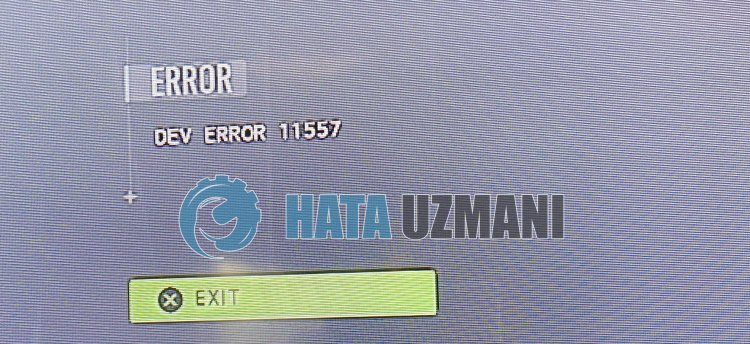
Šo kļūdu parasti izraisa novecojis grafiskās kartes draiveris vai nedarbojas pareizi. Šim nolūkam mēs centīsimies novērst problēmu, sniedzot dažus ieteikumus.
Kā novērst Call of Duty Warzone 2.0 izstrādātāja kļūdu 11557
Lai labotu šo kļūdu, varat atrast problēmas risinājumu, izpildot tālāk sniegtos ieteikumus.
1-) Atjauniniet grafikas karti
Jums jāpārbauda, vai izmantojat jaunāko grafikas kartes draivera versiju. Mēs varam novērst problēmu, pārbaudot, vai mūsu grafikas kartes draiveris ir atjaunināts.
Ja jums ir Nvidia grafikas karte Geforce Experience, pārbaudiet, vai nav atjauninājumu.
Ja jums ir Amd grafikas karte Radeon Software, pārbaudiet, vai nav atjauninājumu.
Pēc grafikas draivera atjaunināšanas un datora restartēšanas mēs varam mēģināt atvērt Call of Duty Warzone 2.0 spēli.
2-) Iestatiet spēles grafikas preferences
Mēs varam novērst problēmu, iestatot spēles Warzone 2.0 grafikas preferences iestatījumu uz High Performance.
- Meklēšanas sākuma ekrānā ierakstiet Grafikas iestatījumi un atveriet to.
- Atvērtajā ekrānā atspējojiet opciju Hardware Accelerated GPU Timing.
- Pēc tam atrodiet un atlasiet spēles cod.exe palaišanas programmu, tālāk noklikšķinot uz Pārlūkot.

- Pēc tam, kad spēle ir pievienota kā opcija, noklikšķiniet uz Warzone 2.0, noklikšķiniet uz Options un iestatiet to uz High Performance ", lai saglabātu darbību.
Pēc šī procesa varat palaist spēli un pārbaudīt, vai problēma joprojām pastāv.
3-) Iespējot NVIDIA attēla mērogošanu
Mēs varam novērst problēmu, iespējojot attēla mērogošanu Warzone 2, atverot Nvidia vadības paneli.
- Atveriet Nvidia vadības paneli.
- Kreisajā pusē noklikšķiniet uz Pārvaldīt 3D iestatījumus.
- Pēc tam noklikšķiniet uz Programmas iestatījumi un noklikšķiniet uz pogas Pievienot.
- Atvērtajā jaunajā logā atlasiet un pievienojiet spēli Call of Duty HQ.
- Atvērtajā ekrānā noklikšķiniet uz opcijas Attēla mērogošana, iestatiet to uz Ieslēgts un iestatiet opciju Asināšana. opciju “100 strong>”.
Pēc šī procesa varat saglabāt procesus un pārbaudīt, vai problēma joprojām pastāv.
4-) Dzēst Activision un ierakstīšanas mapi
Warzone 2 spēļu dati tiek nolasīti, dublējot to Activision un saglabājot mapē. Ja faili mapē Activision ir bojāti, var rasties dažādas problēmas, piemēram, šis. Lai to izdarītu, varat pārbaudīt, vai problēma joprojām pastāv, dzēšot mapi Activision.
- Meklēšanas sākuma ekrānā ierakstiet Palaist un atveriet to.
- Atvērtajā ekrānā ierakstiet “%localappdata%” un nospiediet taustiņu Enter.
- Pēc šī procesa atlasiet mapi Activision un veiciet dzēšanu.
Pēc mapes dzēšanas mēs varam novērst problēmu, izdzēšot spēles saglabāšanas failu.
- Meklēšanas sākuma ekrānā ierakstiet “Run” un atveriet to.
- Atvērtajā ekrānā ierakstiet šo rindiņu un nospiediet taustiņu Enter. "%UserProfile%\Documents\"
- Pēc tam izdzēsiet mapi Call of Duty un pārbaudiet, vai problēma joprojām pastāv.
5-) Pārbaudiet spēles faila integritāti
Ja spēles fails tiek bojāts, var rasties dažādas šādas kļūdas. Šim nolūkam mēs varam novērst problēmu, pārbaudot spēļu failus.
Ja esat Battle.Netlietotājs:
- Palaidietlietojumprogrammu Battle.Net.
- Lietotnes augšdaļā noklikšķiniet uz Spēles.
- Noklikšķiniet uz spēles Warzone 2.0.
- Atvērtajā ekrānā noklikšķiniet uz zobrata ikonas blakus pogai Atskaņot.
- Pēc šī procesa noklikšķiniet uz Skenēt un labot, lai sāktu verifikācijas procesu.
Ja esat Steamlietotājs:
- Atveriet programmu Steam.
- Atveriet bibliotēkas izvēlni.
- Ar peles labo pogu noklikšķiniet uz spēles Warzone 2.0 kreisajā pusē un atveriet cilni Properties.
- Atvērtā ekrāna kreisajā pusē atveriet izvēlni Lokālie faili.
- Izvēlnē Vietējie faili noklikšķiniet uz pogas Pārbaudīt spēļu failu integritāti.
Pēc šī procesa lejupielāde tiks veikta, skenējot bojātos spēles failus. Kad process ir pabeigts, mēģiniet vēlreiz atvērt spēli.
Jā, draugi, mēs esam atrisinājuši savu problēmu ar šo nosaukumu. Ja problēma joprojām pastāv, varat jautāt par kļūdām, kuras saskaraties, atverot mūsu FORUM platformu.








![Kā novērst YouTube servera [400] kļūdu?](https://www.hatauzmani.com/uploads/images/202403/image_380x226_65f1745c66570.jpg)














